

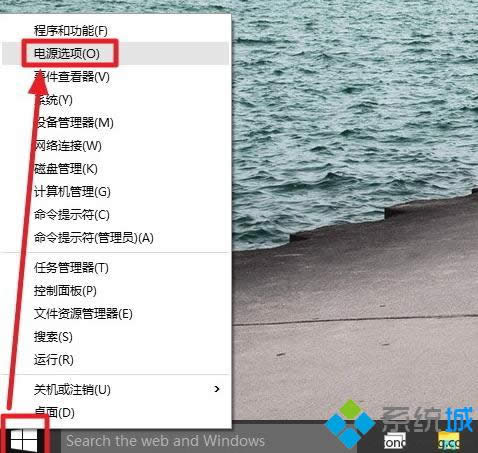
|
Windows 8是美国微软开发的新一代操作系统,Windows 8共有4个发行版本,分别面向不同用户和设备。于2012年10月26日发布。微软在Windows 8操作系统上对界面做了相当大的调整。取消了经典主题以及Windows 7和Vista的Aero效果,加入了ModernUI,和Windows传统界面并存。同时Windows徽标大幅简化,以反映新的Modern UI风格。前身旗形标志转化成梯形。 Windows 8是美国微软开发的新一代操作系统,Windows 8共有4个发行版本,分别面向不同用户和设备。于2012年10月26日发布。微软在Windows 8操作系统上对界面做了相当大的调整。取消了经典主题以及Windows 7和Vista的Aero效果,加入了ModernUI,和Windows传统界面并存。同时Windows徽标大幅简化,以反映新的Modern UI风格。前身旗形标志转化成梯形。 一些电脑人员发现安装好win8系统后,开机发现进入不了BIOS,也无法通过U盘快速启动。那么BIOS有什么作用呢?Win8进行重装或者是修复,就要进入BIOS系统。遇到win8开机后进入不了BIOS的问题,下面小编给大家整理出win8开机后进入不了BIOS的解决方法,感兴趣的用户不妨一起往下学习。 解决方法一: 1、直接点重启。因为Win8快速启动技术只对关机有效,直接点“重启”相当于让系统临时关闭了快速启动技术;
解决方法二:彻底关闭快速启动技术 1、彻底关闭快速启动技术的流程是—— 开始菜单——鼠标右键——电源管理——呼醒时需要密码——更改当前不可用的设置——取消快速启动的√。
2、开始菜单——鼠标右键——电源管理;
3、呼醒时需要密码;
4、更改当前不可用的设置;
5、取消快速启动的√,但小编建议使用这个方案搞定进入BIOS后,就改回来,毕竟Win10快速启动技术让你每次开机都快十来秒(针对普通机械硬盘而言)。如果以上两张方案都不成功,那可以试试第三种方案,拔掉电源线,等10秒后,再插回电源线开机。
6、最终竟然是靠 拔掉电源线再插上电源线的方式来成功开机。 以上内容也就是win8开机后进入不了BIOS的解决方法,要是还在为此问题困惑的话,可及时参考本教程内容解决问题。 Windows 8是对云计算、智能移动设备、自然人机交互等新技术新概念的全面融合,也是“三屏一云”战略的一个重要环节。Windows 8提供了一个跨越电脑、笔记本电脑、平板电脑和智能手机的统一平台。 Windows 8是对云计算、智能移动设备、自然人机交互等新技术新概念的全面融合,也是“三屏一云”战略的一个重要环节。Windows 8提供了一个跨越电脑、笔记本电脑、平板电脑和智能手机的统一平台。 |
温馨提示:喜欢本站的话,请收藏一下本站!